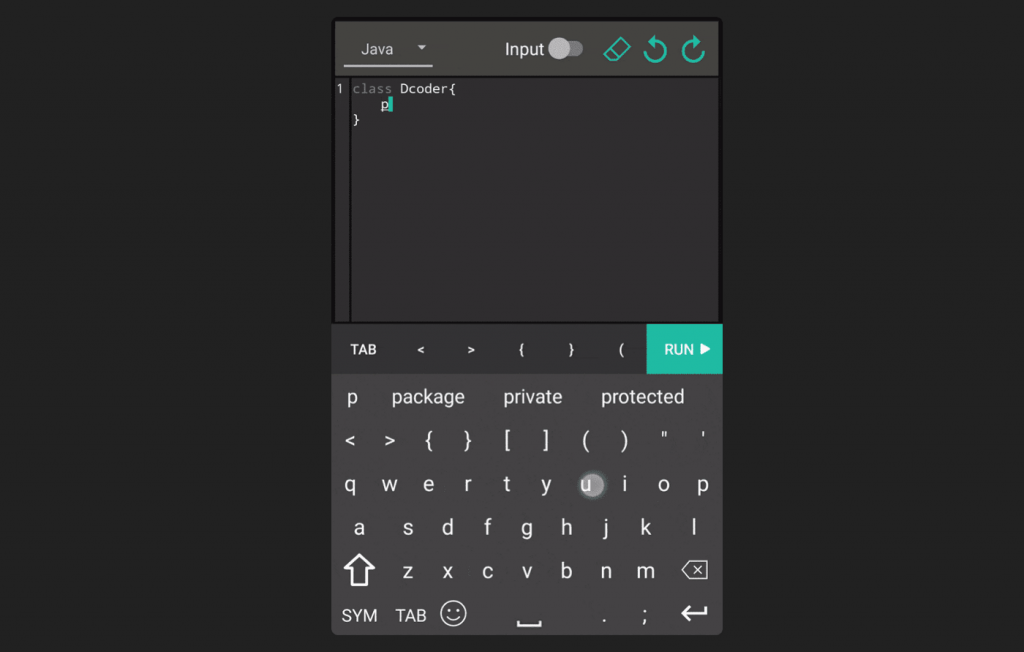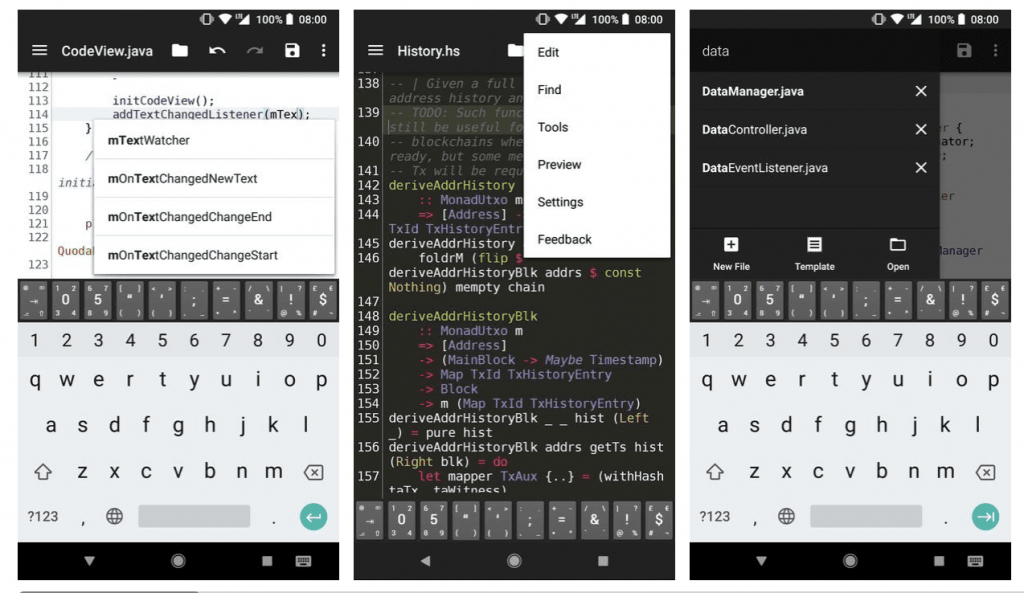как писать html код на телефоне
7 лучших HTML-редакторов для Android
Редактор Вебмастера Lite
Этот достаточно простой редактор, поддерживающий не только HTML-файлы, но и JavaScript, CSS, PHP. Здесь вы не найдете каких-то интересных возможностей, зато базовые вещи здесь реализованы невероятно качественно. Среди них такие простые радости жизни, как подсветка синтаксиса, нумерация строк, удобный проводник и кнопки быстрого доступа. Кроме того, Редактор Вебмастера Lite поддерживает доступ к файлам FTP.
В общем, прекрасное бесплатное приложение для исполнения ваших основных веб-потребностей. Есть небольшой минус — за то, чтобы снять ограничение по размеру кода и открыть доступ к предпросмотру, придется заплатить 199₽.
AWD — сокращение от Android Web Developer, и это уже куда более мощный продукт. Помимо стандартных JavaScript, CSS, PHP, HTML, он поддерживает JSON, а также позволяет управлять проектами на FTP, FTPS, SFTP и WebDAV.
Здесь также есть подсветка синтаксиса, автодополнение кода, нумерация строк, функция просмотра, поиск и замена функций, автосохранение, интеграция с Git, разного рода форматирование текста и многое другое.
Здесь вы можете скачать это приложение.
DroidEdit
DroidEdit — по сути, клон Notepad++ для Windows. Кроме стандартного набора языков, данный редактор также поддерживает C, C++, C#, Java, Python, Ruby, Lua, LaTeX и SQL. Кроме того, мое личное мнение, в данном приложении лучше всего реализована подсветка синтаксиса с точки зрения контрастности и цветов.
Платная версия обойдется вам всего в 149 рублей, но если вам действительно приходится часто кодить на ходу — это сущие мелочи. В качестве бонуса за щедрость вы также получите доступ к Dropbox и Google Drive, таким образом сможете напрямую сохранять свои проекты в облако.
Но если вам это не надо, можно и скачать бесплатную версию. Прямо отсюда.
Quoda Code Editor
Не самый известный редактор даже в данном рейтинге, но всё же присмотритесь к нему. Первая причина — огромное количество поддерживаемых языков: ActionScript, C, C++, C#, CSS, Haskell, HTML, Java, JavaScript, Lisp, Lua, Markdown, Objective-C, Perl, PHP, Python, Ruby, SQL, Visual Basic и XML. Вторая причина — масса полезных бонусов, таких как шаблоны или готовые куски кода, настройка «горячих клавиш» для увеличения вашей производительности, автопроверка кода и многое другое.
К сожалению, как и в случае с DroidEdit, полная версия стоит денег — 225 рублей. Но и ограниченная версия должна вам очень понравиться.
Jota Text Editor
Ну а если вам надоели все эти навороченные редакторы кода, то вот вам простой и мощный инструмент для работы с HTML (и не только). Около 5 миллионов скачиваний и рейтинг, близкий к максимальному, наглядно демонстрируют качество работы с Jota Text Editor. За нулевые вложения вы получаете элементарный редактор, способный лишь определять и подсвечивать синтаксис, а также ограничение в миллион символов. Но надо ли вам больше?
Если нет, то тогда устанавливайте Jota.
Еще одна аббревиатура в названии (AIDE — Android Integrated Development Environment), скрывающая большие возможности разработки. Это некое руководство по созданию приложений для Android, от мобильных до игровых. При этом, это не просто собрание лекций и видео, а полноценный редактор с возможностями отладки, верификации и тестирования.
Приложение полностью совместимо с такими привычными инструментами разработки, как Eclipse и Android Studio, поэтому вы не потратите ни секунды драгоценного времени для перехода с мобильной версии на полноценное рабочее место.
Главное, не забыть скачать себе на мобильное устройство AIDE.
anWriter
Закончим рейтинг бесплатным HTML-редактором с поддержкой CSS, JavaScript и Latex. Это в бесплатной версии. Если заплатите 210 рублей, получите также поддержку PHP и SQL. Кроме того, в комплекте вы найдёте совместимость с HTML 5, CSS 3, jQuery, Bootstrap и Angular, возможности работы с FTP и Google Drive.
В общем, переходите прямо сейчас по ссылке и наслаждайтесь.
А вы пользуетесь мобильными редакторами кода?
Как вы используете свой Android-смартфон? Звоните, фотографируете, играете, переписываетесь, читаете новости? Пора ему помочь вам и в вашей работе веб-разработчика! Вот 7 наиболее популярных и качественных HTML-редакторов из Play Store.
Редактор Вебмастера Lite
Этот достаточно простой редактор, поддерживающий не только HTML-файлы, но и JavaScript, CSS, PHP. Здесь вы не найдете каких-то интересных возможностей, зато базовые вещи здесь реализованы невероятно качественно. Среди них такие простые радости жизни, как подсветка синтаксиса, нумерация строк, удобный проводник и кнопки быстрого доступа. Кроме того, Редактор Вебмастера Lite поддерживает доступ к файлам FTP.
В общем, прекрасное бесплатное приложение для исполнения ваших основных веб-потребностей. Есть небольшой минус — за то, чтобы снять ограничение по размеру кода и открыть доступ к предпросмотру, придется заплатить 199₽.
AWD — сокращение от Android Web Developer, и это уже куда более мощный продукт. Помимо стандартных JavaScript, CSS, PHP, HTML, он поддерживает JSON, а также позволяет управлять проектами на FTP, FTPS, SFTP и WebDAV.
Здесь также есть подсветка синтаксиса, автодополнение кода, нумерация строк, функция просмотра, поиск и замена функций, автосохранение, интеграция с Git, разного рода форматирование текста и многое другое.
Здесь вы можете скачать это приложение.
DroidEdit
DroidEdit — по сути, клон Notepad++ для Windows. Кроме стандартного набора языков, данный редактор также поддерживает C, C++, C#, Java, Python, Ruby, Lua, LaTeX и SQL. Кроме того, мое личное мнение, в данном приложении лучше всего реализована подсветка синтаксиса с точки зрения контрастности и цветов.
Платная версия обойдется вам всего в 149 рублей, но если вам действительно приходится часто кодить на ходу — это сущие мелочи. В качестве бонуса за щедрость вы также получите доступ к Dropbox и Google Drive, таким образом сможете напрямую сохранять свои проекты в облако.
Но если вам это не надо, можно и скачать бесплатную версию. Прямо отсюда.
Quoda Code Editor
Не самый известный редактор даже в данном рейтинге, но всё же присмотритесь к нему. Первая причина — огромное количество поддерживаемых языков: ActionScript, C, C++, C#, CSS, Haskell, HTML, Java, JavaScript, Lisp, Lua, Markdown, Objective-C, Perl, PHP, Python, Ruby, SQL, Visual Basic и XML. Вторая причина — масса полезных бонусов, таких как шаблоны или готовые куски кода, настройка «горячих клавиш» для увеличения вашей производительности, автопроверка кода и многое другое.
К сожалению, как и в случае с DroidEdit, полная версия стоит денег — 225 рублей. Но и ограниченная версия должна вам очень понравиться.
Jota Text Editor
Ну а если вам надоели все эти навороченные редакторы кода, то вот вам простой и мощный инструмент для работы с HTML (и не только). Около 5 миллионов скачиваний и рейтинг, близкий к максимальному, наглядно демонстрируют качество работы с Jota Text Editor. За нулевые вложения вы получаете элементарный редактор, способный лишь определять и подсвечивать синтаксис, а также ограничение в миллион символов. Но надо ли вам больше?
Если нет, то тогда устанавливайте Jota.
Еще одна аббревиатура в названии (AIDE — Android Integrated Development Environment), скрывающая большие возможности разработки. Это некое руководство по созданию приложений для Android, от мобильных до игровых. При этом, это не просто собрание лекций и видео, а полноценный редактор с возможностями отладки, верификации и тестирования.
Приложение полностью совместимо с такими привычными инструментами разработки, как Eclipse и Android Studio, поэтому вы не потратите ни секунды драгоценного времени для перехода с мобильной версии на полноценное рабочее место.
Главное, не забыть скачать себе на мобильное устройство AIDE.
anWriter
Закончим рейтинг бесплатным HTML-редактором с поддержкой CSS, JavaScript и Latex. Это в бесплатной версии. Если заплатите 210 рублей, получите также поддержку PHP и SQL. Кроме того, в комплекте вы найдёте совместимость с HTML 5, CSS 3, jQuery, Bootstrap и Angular, возможности работы с FTP и Google Drive.
В общем, переходите прямо сейчас по ссылке и наслаждайтесь.
А вы пользуетесь мобильными редакторами кода?
8 лучших редакторов кода для мобильных устройств
Зачем нужен редактор кода в смартфоне? Это свобода писать код когда и где угодно. Предугадать, когда в голову придет гениальная идея (или понадобится срочно внести исправление в проект), невозможно. Зато вполне можно заранее установить приложение-редактор в смартфоне и в случае необходимости набирать код с большим удобством, чем в блокноте.
Dcoder
Как утверждается на сайте Dcoder, это самая быстрая мобильная IDE. Она доступна в веб-версии, а также в виде приложений для iOS и Android. Поддерживает большое количество языков (больше 35), включая HTML, CSS, JavaScript, C, C++, Python и Java.
В Dcoder есть автоматическое проставление парных скобок и создание отступов, подсветка синтаксиса. Также вы сможете выбрать тему оформления приложения.
Разработчики Dcoder гордятся маленьким весом своего приложения: всего 6MB. Такую легковесность удалось достичь благодаря использованию облачных компиляторов и облачного хранилища для кода. Но тут есть и обратная сторона: чтобы использовать приложение, нужно непременно быть онлайн.
Turbo Editor
Простой, но при этом мощный текстовый редактор для Android. Имеет открытый исходный код (т. е., при желании и должном умении вы сможете его усовершенствовать по своему вкусу). В этом редакторе вы найдете подсветку синтаксиса для HTML, XHTML, CSS, LESS, JavaScript, PHP, Python и многих других языков, а также режим чтения, автосохранение файлов при выходе из приложения, просмотр результатов работы в браузере.
Quoda
Quoda это простой в использовании редактор кода для Android. Как и другие редакторы в нашем списке, Quoda поддерживает много языков, включая C, C++, C#, CSS, HTML, Java, JavaScript, Lua, Markdown, PHP, Python, Ruby. Есть подсветка синтаксиса, расширенная клавиатура, функционал поиска и замены с применением регулярных выражений и учетом регистра.
В платной версии доступны автодополнение кода, интеграция SFTP/FTP(S) и облачных хранилищ, а также предпросмотр страниц в разметке HTML/Markdown (на планшетах).
QuickEdit
Быстрый, надежный редактор, в котором есть функционал для работы как с простым текстом, так и с кодом. Как утверждают разработчики этого приложения, к его отличительным особенностям можно отнести скорость работы и отзывчивость. По этим критериям QuickEdit превосходит многие аналогичные приложения.
В этом приложении вы найдете подсветку синтаксиса для 50 с лишком языков, возможность включать и выключать нумерацию строк, поддержку физической клавиатуры, плавную прокрутку, автоматическое определение кодировки, возможность отмены действий (без ограничений). Поддерживается доступ к файлам в облачных хранилищах.
Our Code Editor Free
Как следует из названия, этот редактор бесплатный (но есть показ рекламы). А как указано в описании на Google Play, это целая IDE для Android. Причем она может работать без подключения к интернету. Правда, в таком случае вам не удастся поработать с файлами в облачных хранилищах (а вообще такая возможность есть).
Android Web Developer (AWD)
AWD — это IDE для веб-разработки. Языков и форматов поддерживает не много: PHP, CSS, JS, HTML, JSON. Есть возможность дистанционной работы с проектами (по протоколам FTP, FTPS, SFTP, WebDAV).
В AWD вы найдете (среди прочего) подсветку синтаксиса, автодополнение кода, автоопределение кодировки файла, интеграцию Git (в платной версии), функционал поиска и замены с применением регулярных выражений, поддержку физической клавиатуры.
Android Interactive Development Environment (AIDE)
AIDE — это интегрированная среда разработки для создания Android-приложений прямо на Android-устройствах. Поддерживает Java, C/C++, HTML5, CSS и JavaScript.
В этом приложении вы найдете автодополнение кода, проверку ошибок, подсветку синтаксиса для Java и XML. Есть интеграция с Dropbox. Благодаря совместимости с Eclipse можно открывать Eclipse-проекты. Для профессиональной разработки поддерживается Git.
Отличительная черта этого приложения — интерактивные уроки кодинга с пошаговыми инструкциями (курс программирования на Java, Android-разработки, создания игр).
Казалось бы, все просто отлично, но в комментариях люди жалуются на невозможность сохранять файлы в бесплатной версии и на навязчивые предложения перейти на платный вариант.
Codeanywhere
IDE для работы на Android-устройствах. Включает в себя редактор кода, FTP-клиент и терминал. Поддерживает огромное количество языков (больше 100). Есть возможность подключения к сторонним сервисам (Dropbox, Google Drive, OneDrive, Amazon S3, Github, Bitbucket).
Если у вас нет собственного сервера, Codeanywhere может запустить для вас Linux-контейнер, в котором будут доступны, к примеру, WordPress, Drupal, Magento.
По мотивам статьи «Top 8 Code Editors for Mobile Application Development».
Мобильная веб-разработка: HTML5 приложение для Android
Вступление
К счастью, есть более чем один способ написать приложение для мобильного телефона. Можно сделать сайт, упаковать его специальным образом, и вуаля, вот вам и приложение! Именно такой подход предлагает нам проект phonegap.com именно об этом методе и пойдет речь в этой статье.
Уверен что ни стоит обсуждать экономическую целесообразность данного подхода. Она на лицо. Да, знаний нужно больше чем у среднестатистического веб разработчика, но все же, это сайт! Это понятно! Это тот же HTML, это тот же броузер, тот же Javascript. Найти разработчика ни так сложно, как скажем “нативного”. А уж если умножить на кроссплатформенность данного решения, так и вообще может показаться что это панацея. Конечно, мы то с вами знаем, что ни какой “пилюли” не существует, но в ряде случае, это действительно best practic
Итак, мое рабочее задание звучало так: Разработать клиентское приложение, под ОС Android. Приложение — игра. Квест. Суть игры заключается в следующем: группа людей, желающих интересно отдохнуть, делятся на команды. Каждой команде дается по смартфону. В смартфоне приложение. Открываем приложение. Приложение соединяется с сервером и оттуда приходят вопросы. Для каждой команды они свои. Вопросы могут выглядеть как обычные вопросы с вариантами ответов, ну скажем Сколько лет городу Санкт-Петербург?, так и вопросы локации. Найдите парадный вход в инженерный замок. Команда двигается, находит вход, нажимает Мы на месте и координаты уходят на сервер. От сервера ответ, верно или нет. Есть также вопросы фотографии. Например Сфотографируйте себя на фоне инженерного замка. В сумме, все ответы оцениваются и в итоге одна из команд выигрывает, набирая больше очков. Вкратце все.
Шаг 1 — протитипы
В общем задание нам понятно. Предположим что техническое задание уже составлено. Что еще? Нужны прототипы. Вот они:
Шаг 2 — макеты
Следующий шаг. Нужно их от рисовать. Беремся за работу, получается следующее.
Шаг 3 — выбираем фреймворк
Возьмем Sencha Touch. Фреймворк сделан на подобие ExtJS. Большое количество классов. Компонуем их, настраиваем — получаем приложение. Доступ к HTML элементам есть, но на уровне фреймворка управлять элементами крайне не разумно. Грубо говоря, поменять стандартное визуальное отображение элементов крайне затруднительно. Зато данные от сервера получать в формате JSON одно удовольствие.
И наоборот. Jquerymobile это доступ к элементам, по сути расширенный Jquery. Добавляются теги к элементам. После загрузки фреймворк по этим тегам дополняет элементы стилями и другими элементами. Вот только подружить фрейморк с JSON данными от сервера у меня не получилось. Jquerymobile ждет от сервера html код. Безусловно можно получать JSON и его на стороне клиента преобразовывать в html код, что собственно и делает Sencha. Но это ни есть хорошая практика. Это идет в разрез с идеологией фреймворка. Возникает огромное количество проблем, решить которые крайне сложно.
Стоп. А зачем нам фреймворк? Что первый, что второй, по сути, это, так сказать, готовая элементная база, готовые решения, цель которых помочь вам сделать приложение (сайт) визуально похожим на нативное приложение. А нужно нам это? Нет. А как же PhoneGap? А что он, ему все равно, что вы используете. Ни где ни каких ограничений нет. Ну тогда давайте просто сверстаем приложение, как обычный сайт и дело с концом!
Шаг 4 — верстаем
Сам процесс верстки ни чем ни отличается от стандартного. Есть безусловно нюансы, вот о них и поговорим. Первым таким нюансом являются метатеги.
Без этой строчки в заголовке html кода, ваше приложение будет отображаться как обычный сайт. Броузер будет его зумировать, что реалистичности приложению совсем не добавляет.
И самый последний нюанс это position:fixed. И это действительно проблема, ибо универсальных решений тут нет. Все упирается в сами мобильные броузеры, они просто не поддерживают, или поддерживают но не полностью, такой функционал. Ни получается закрепить панели управления одним решением для всех случаев. К примеру, jquerymobile, до версии 1.1, в случае если броузер не поддерживает position: fixed, эмулировал скроллирование и динамически менял позицию закреплённых элементов, что в общем-то не придавала реалистичности и порой выглядело “ни айс”.
Вот по этой ссылке есть описание мобильных броузеров, которые поддерживают position: fixed
bradfrostweb.com/blog/mobile/fixed-position
а также есть ссылки на Javascript библиотеки, которые эмулируют работу position: fixed и процесса скроллирования. К сожалению работу ни одного из них удовлетворительной назвать нельзя.
В моем конкретном случае, мобильная платформа была указана как Android 2.3, а она поддерживает position: fixed, но при этом пользовательский zoom работать не будет, что по сути в приложении ни к чему. Указываем в заголовке viewport
И прописываем стили
Шаг 5 — эмуляторы
Очевидно, что верстать и смотреть в броузере, в окне монитора, затруднительно. Разрешение андроид приложение, скажем 320×480, а какие размеры экрана у вашего монитора? На помощь приходят эмуляторы. Самый простой эмулятор уже есть в вашем броузере! Если вы загрузите сверстанные страницы в Google Chrome и нажмете Ctrl+Shift+I, броузер покажет вам инструменты разработчика. В правом нижнем углу вы можете найти иконку с шестеренкой, нажимайте на нее. Далее выбираем вкладку Override и вот он, ваш эмулятор. Выбираем User Agent и ставим галочку Device Metric. На первом этапе этого будет достаточно.
А еще есть эмулятор от самого PhoneGap! emulate.phonegap.com
Называется Ripple. Ставится в виде дополнений к Google Chrome. Ура! Наши возможности резко увеличились. В случае, если в своем приложении вы используете библиотеку cordova для расширения функционала приложения, скажем для работы с камерой телефона или компасом, то Ripple даст вам возможность симулировать данные процессы.
Ну и раз пошла речь про эмуляторы, нельзя ни сказать и про эмулятор, который ставиться вместе с Eclipse, если следовать инструкции от Phonegap
docs.phonegap.com/en/2.2.0/guide_getting-started_android_index.md.html#Getting%20Started%20with%20Android
Этот эмулятор уже ведет себя совсем как настоящее устройство. Все ошибки, какие были найдены на этом эмуляторе, все аналогичным образом были найдены и на устройстве. Ну и конечно нужно сказать, что пользоваться этим эмулятором оперативно сложно. Долго грузится, трудно текст набирать и т.д. Подходит он для самой последней стадии. Когда ваше приложение уже работает прекрасно на всех других ранее перечисленных эмуляторах.
Шаг 6 — программируем
Хоть статья и для программистов, размешать весь код тут просто глупо. Опишу в общем. Программирование веб приложение, по сути, ни отличается от программирование небольшого сайта. Тут те же методы и подходы, но выполнены на Javascript. Тот же MVC, те же паттерны: синглетон, компановщик и т.д.
Вот фронт контроллер
* В javascript нет магических методов. Если скажем в PHP мы можем использовать __call, и вызывать App.SomeSome(‘ ’), то тут нужно будем писать App.Run(‘SomeSome’, ‘ ’)
Вот пример контроллера:
Вот небольшой пример модели
Вот пример представления
По сути, тут тоже самое, что и в случае, если бы сайт писался на PHP. За исключением фундаментального принципа, Javascript — асинхронный язык и без callback тут ни как (если не использовать специальные библиотеки конечно же)
Отдельно хочется остановится на нюансах, а именно работа с фотокамерой смартфона. Из коробки javascript не умеет этого делать. На помощь приходит библиотека Cordova, которую предлагает подключить PhoneGap. А вот ссылка, на описание работы с камерой телефона
При работе с расширенными функциями Javascript и в частности с камерой, я ждал от них больше всего проблем. И не напрасно. Первое, с чем пришлось столкнутся, это с тем, что после фото съемки, камера просто показывала черный экран и не возвращалась обратно в приложение. Как оказалось, это связано с тем, что по умолчанию фотография делалась максимального качества и файл получался большой. Процесс его переноса в приложение, в следствие не большой мощности самого телефона, занимает существенное время. Пришлось внести изменения в демонстрационный код
Но и это оказалось еще не все. Метод getPicture возращает base64 закодированную картинку, а вот данные между сервером и клиентом передаются в виде запросов JSONP.
Очевидно что передать такое количество данных через GET запрос невозможно. Серверная часть, кстати, не помню говорил я или нет, на PHP. Да, не самое лучшее решение, про WebSocket можно забыть. Проксирование тоже не сделать. Вероятно, решение данной проблемы была одна из самых сложных. А решение нашлось следующее. Время идет и стандартные классы расширяются, добавляются новые методы. Так вот класс XMLHttpRequest обзавелся новыми событиями. Кроме стандартного onreadystatechange появилось также событие onload. Если обработчик ответа от сервера “повешать” на него, и в заголовке Content-Type указать application/x-form-urlencoded, то броузер будет делать кроссдоменный запрос методом POST, что, собственно нам и нужно. Вот пример
И еще, очень важный момент. Кроссдоменный запрос, не важно как он реализован, является синхронным, даже не смотря на то, что выше приведенный код выглядит как асинхронный.
Столкнулся я также и с проблемой Same Origin Policy. Решение этой проблемы лежит на серверной стороне. В конфигурационных файлах прописывается разрешение на кросс доменный запрос и дело с концом.
Хочется также отметить, что в случае, если вам не нужны расширенные функции работы с телефоном: акселерометр, компас, камера, медиа и т.д. подключать библиотеку cordova не обязательно (а это примерно 300 килобайт). Геолокация, кстати, доступна и без нее.
Шаг 7 — отлаживаем
После загрузки эмулятора, в панели LogCat Eclipse будет огромное количество сообщений. Первым вопрос который возникает — какие наши? Для того, чтобы видеть только свои ошибки, и в частности, видеть сообщения которые приложение выводит в консоль console.log, нужно настроить фильтр. В панели LogCat, слева, есть отдельный блок, Saved Filters. Открыв ее, вы конечно увидите пустой список, ибо фильтров у нас пока нет. Нажимаем на плюсик и видим окно
Вводим в Log Tag web console, как на картинке и теперь Log консоль будет показывать сообщения от вашего веб приложения.
Как и ожидалось, эмулятор в броузере, далеко не то что эмулятор в Eclipse. Действительно, появились ошибки, которых ранее не было.
Начинаем изучать ошибку. Очевидно что ошибка вызывается в момент получения данных с сервером. Ошибка говорит что приходит статус 0. Начинаем искать решение в Google, и вот что находим
simonmacdonald.blogspot.ru/2011/12/on-third-day-of-phonegapping-getting.html
stackoverflow.com/questions/11230685/phonegap-android-status-0-returned-from-webservice
Делаем вывод: вероятно нужно добавить статус 0, как верный статус, для продолжения обработки ответа сервера. Ищем, где же это сообщения JSCallback и находим его в файле cordova.js на строке 3740 (cordova-2.1.0.js)
Пробуем заменить if (xmlhttp.status === 200) на if (xmlhttp.status === 200 || xmlhttp.status === 0) и вуаля — ни какого эффекта!
Дальше не буду рассказывать как я потратил целый день, кружа вокруг этой ошибки. Скажу только, что был готов отчаяться, ибо ни что не могло мне помочь. Приложение все равно падало, пока я просто не решил закомментировать часть кода. И о чудо! Ошибка исчезла! Возвращая, по частям, свой код, я нашел его часть, которая приводила к ошибке.
Почему смена Хеша, приводила к такой ошибке, для меня осталось загадкой. Если у кого какие будут мысли на этот счет — велком.
Шаг 8 — запускаем
Чтобы запустить приложение уже не посредственно на телефоне, достаточно войти в решим настройки, выбрать раздел Разработка и там взвести галочку напротив пункта Отладка USB. Далее, нажимая RUN в eclipse, среда определит что у вас подключен телефон к USB, а я надеюсь вы уже это сделали, и начнет запускать приложение уже на аппарате.